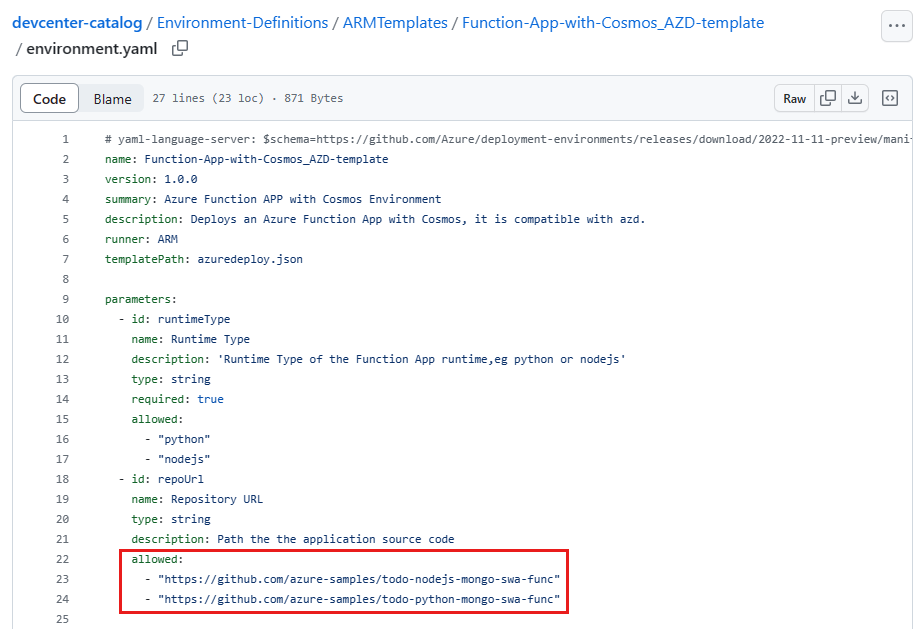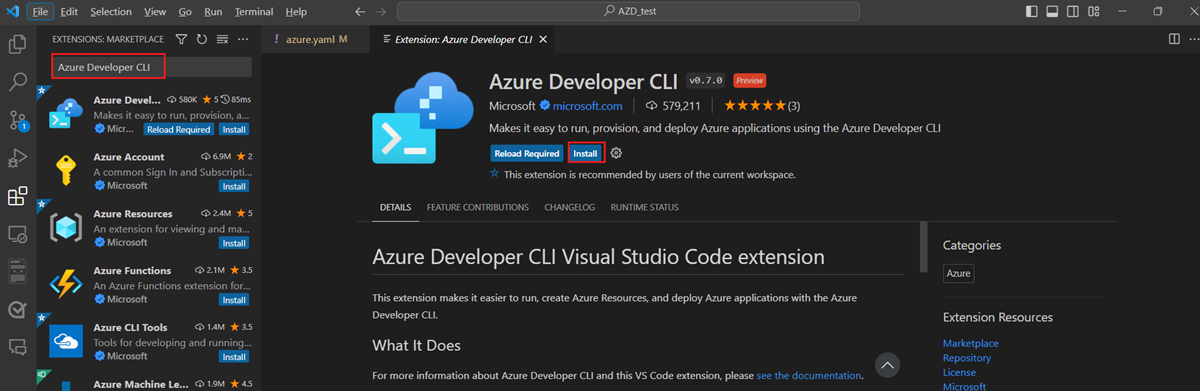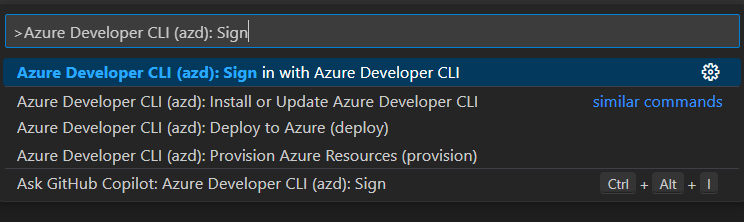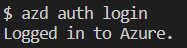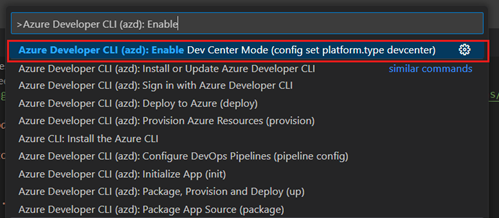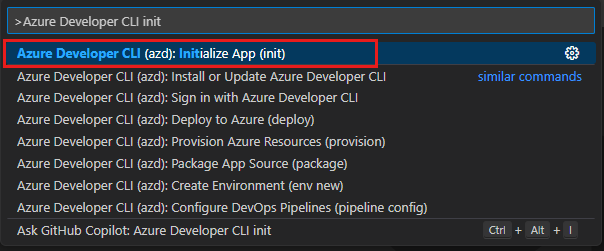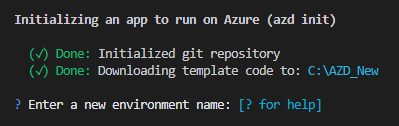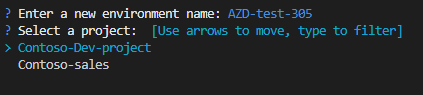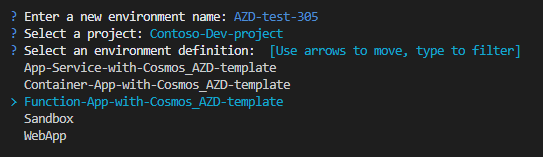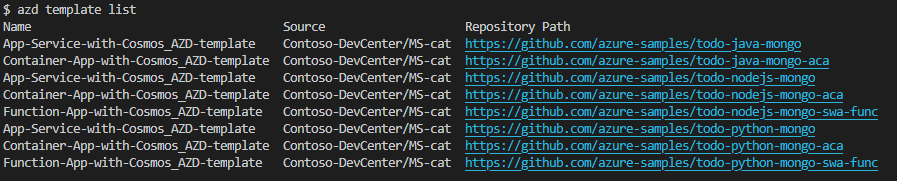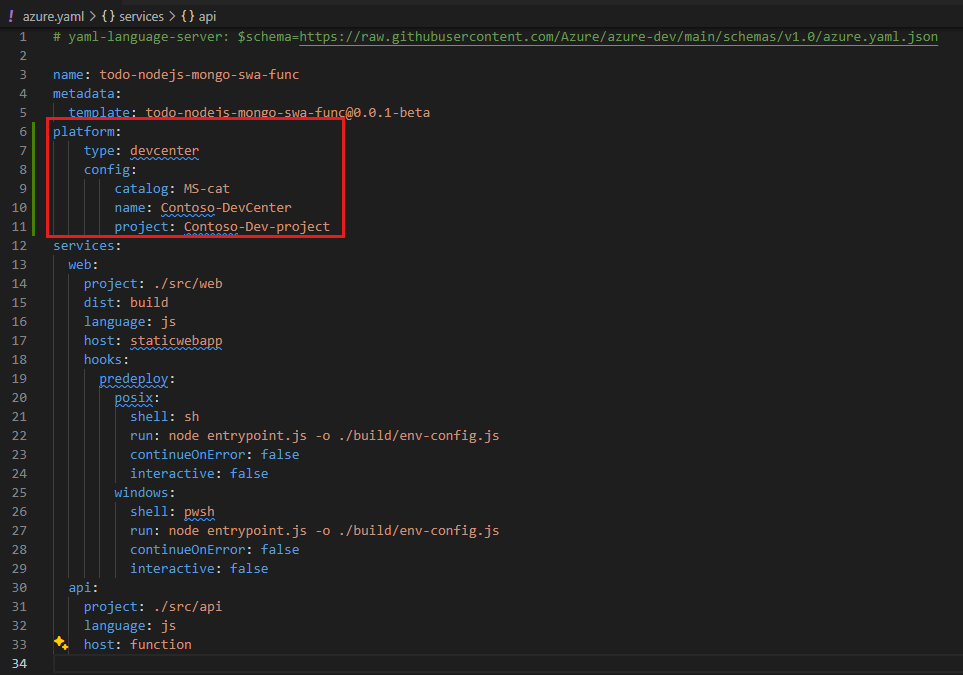Creare un ambiente da un modello dell'interfaccia della riga di comando per sviluppatori di Azure
In questo articolo viene creato un nuovo ambiente da un modello compatibile con l'interfaccia della riga di comando per sviluppatori di Azure (azd) esistente usando azd. Si apprenderà come configurare gli ambienti di distribuzione di Azure e azd collaborare per effettuare il provisioning dell'infrastruttura dell'applicazione e distribuire il codice dell'applicazione nella nuova infrastruttura.
Per informazioni sui concetti chiave di come azd e ADE interagiscono, vedere Usare l'interfaccia della riga di comando per sviluppatori di Azure con ambienti di distribuzione di Azure.
Prerequisiti
- Creare e configurare un dev center con un progetto, tipi di ambiente e un catalogo. Per indicazioni, vedere l'articolo seguente:
Associare un catalogo di avvio rapido Microsoft
Microsoft fornisce un catalogo di avvio rapido che contiene un set di azd modelli compatibili che è possibile usare per creare ambienti. È possibile associare il catalogo di avvio rapido al dev center al momento della creazione o aggiungerlo in un secondo momento. Il catalogo di avvio rapido contiene un set di modelli che è possibile usare per creare gli ambienti.
Esaminare un azd modello compatibile
È possibile usare un modello compatibile esistente azd per creare un nuovo ambiente oppure aggiungere un file azure.yaml al repository. In questa sezione viene esaminato un modello compatibile esistente azd .
azd Il provisioning per gli ambienti si basa su modelli curati dal catalogo. I modelli nel catalogo possono assegnare tag alle risorse di Azure di cui è stato effettuato il provisioning a cui associare i servizi app nel file azure.yaml oppure specificare le risorse in modo esplicito. In questo esempio le risorse vengono specificate in modo esplicito.
Per altre informazioni sull'assegnazione di tag alle risorse, vedere Assegnazione di tag alle risorse per Ambienti di distribuzione di Azure.
Nel portale di Azure passare al dev center.
Nel menu a sinistra, in Configurazione ambiente, selezionare Cataloghi e quindi copiare l'URL clonazione del catalogo di avvio rapido.
Per visualizzare il catalogo di avvio rapido in GitHub, incollare l'URL clonazione nella barra degli indirizzi e premere INVIO. In alternativa, è possibile usare l'URL seguente: catalogo di avvio rapido Microsoft.
Nel repository GitHub passare alla cartella Environment-Definitions/ARMTemplates/Function-App-with-Cosmos_AZD-template.
Aprire il file environment.yaml. Alla fine del file vengono visualizzati i repository consentiti che contengono il codice sorgente dell'applicazione di esempio.
Copiare l'URL del repository https://github.com/azure-samples/todo-python-mongo-swa-func e quindi passare al repository in GitHub.
Nella radice del repository aprire il file azure.yaml.
Nel file azure.yaml, nella sezione servizi, vengono visualizzati i servizi Web e API definiti nel modello.
Nota
Non tutti i azd cataloghi compatibili usano la struttura dei modelli collegati illustrata nell'esempio. È possibile usare un singolo catalogo per tutti gli ambienti includendo il file azure.yaml. L'uso di più cataloghi e repository di codice consente una maggiore flessibilità nella configurazione dell'accesso sicuro per tecnici e sviluppatori della piattaforma.
Se si usa una definizione di catalogo e ambiente personalizzata, è possibile creare un file azure.yaml nella radice del repository. Usare il file azure.yaml per definire i servizi da distribuire nell'ambiente.
Creare un ambiente da un modello esistente
Usare un modello compatibile esistente azd per creare un nuovo ambiente.
Prepararsi a lavorare con azd
Quando si lavora azd per la prima volta, è necessario completare alcune attività di configurazione monouso. Queste attività includono l'installazione dell'interfaccia della riga di comando per sviluppatori di Azure, l'accesso all'account Azure e l'abilitazione azd del supporto per gli ambienti di distribuzione di Azure.
Installare l'estensione dell'interfaccia della riga di comando per sviluppatori di Azure
Quando si installa azd, gli azd strumenti vengono installati all'interno di un azd ambito anziché a livello globale e vengono rimossi se azd viene disinstallato. È possibile installare azd in Visual Studio Code, dalla riga di comando o in Visual Studio.
Per abilitare le funzionalità dell'interfaccia della riga di comando per sviluppatori di Azure in Visual Studio Code, installare l'estensione dell'interfaccia della riga di comando per sviluppatori di Azure. Selezionare l'icona Estensioni nella barra delle attività, cercare Azure Developer CLI e quindi selezionare Installa.
Accedere con Azure Developer CLI
Accedere alle risorse di Azure effettuando l'accesso. Quando si avvia un accesso, viene aperta una finestra del browser e viene richiesto di accedere ad Azure. Dopo l'accesso, il terminale visualizza un messaggio che indica che si è effettuato l'accesso ad Azure.
Accedere a azd usando il riquadro comandi:
L'output dei comandi eseguiti dal riquadro comandi viene visualizzato in un terminale azd dev come nell'esempio seguente:
Abilitare il azd supporto per AdE
Quando platform.type è impostato su devcenter, tutti gli azd stati dell'ambiente remoto e il provisioning usano i componenti di Dev Center. azd usa uno dei modelli di infrastruttura definiti nel catalogo di Dev Center per il provisioning delle risorse. In questa configurazione non viene usata la cartella infra nei modelli locali.
Creazione di un nuovo ambiente
A questo punto è possibile creare un ambiente in cui lavorare. Si inizia con un modello esistente. Active Directory definisce l'infrastruttura per l'applicazione e il azd modello fornisce il codice dell'applicazione di esempio.
In Visual Studio Code aprire una cartella vuota.
Aprire il riquadro comandi, immettere Azure Developer CLI inite quindi nell'elenco selezionare Azure Developer CLI (azd): init.
Nell'elenco dei modelli selezionare Function-App-with-Cosmos_AZD-template.
azdNel terminale immettere un nome di ambiente.Seleziona un progetto.
Selezionare una definizione di ambiente.
azdcrea le risorse del progetto, incluso un file azure.yaml nella radice del progetto.
Configurare il dev center
È possibile definire azd le impostazioni per i centri di sviluppo in modo che non sia necessario specificarle ogni volta che si aggiorna un ambiente. In questo esempio si definiscono i nomi del catalogo, del dev center e del progetto usati per l'ambiente.
In Visual Studio Code passare al file azure.yaml nella radice del progetto.
Nel file azure.yaml aggiungere le impostazioni seguenti:
platform: type: devcenter config: catalog: MS-cat name: Contoso-DevCenter project: Contoso-Dev-project
Per altre informazioni sulle impostazioni che è possibile configurare, vedere Configurare le impostazioni del dev center.
Effettuare il provisioning dell'ambiente
È possibile usare azd per effettuare il provisioning e distribuire le risorse agli ambienti di distribuzione usando comandi come azd up o azd provision.
Per altre informazioni sul provisioning dell'ambiente, vedere Usare ambienti di distribuzione di Azure.